Propaganda
o iPhone X é um vislumbre caro do futuro Revisão do iPhone X: O futuro tem um preçoO iPhone X é um dispositivo emblemático da classe executiva. É a primeira geração de uma nova geração, e esses dispositivos sempre vêm com algumas armadilhas. consulte Mais informação da tecnologia de smartphones, e a coroa da joia é o Face ID. Usando o infravermelho e uma variedade de scanners na parte frontal do dispositivo, o iPhone X pode reconheça quem você é e para onde está O Face ID no iPhone X é bom?Longe está o botão home. Longe está o scanner de impressões digitais. É hora de abrir caminho para o Face ID. consulte Mais informação , para desbloquear o telefone e autorizar compras.
o de outros O que esses sensores podem fazer é mapear seu rosto para um caractere emoji, algo que a Apple apelidou Animoji. Quem disse que a tecnologia de ponta precisa ser útil?
Veja como enviar e salvar o Animoji no seu iPhone X.
O que é o Animoji?
Animoji é um emoji animado, exceto que as animações são gravadas usando seu próprio rosto. Atualmente, o recurso é exclusivo para o iPhone X, pois conta com o conjunto de scanners de infravermelho que só podem ser encontrados no mais recente smartphone da Apple.

Essencialmente, é um filtro Snapchat glorificado, mas com muito mais potencial. A Apple usa seus scanners de Face ID para detectar os movimentos de mais de 50 músculos faciais, incluindo inclinações da cabeça, acenos de cabeça e movimentos da boca. A única coisa que não consegui trabalhar é piscar com um olho.
O Animoji vive dentro do aplicativo Mensagens e, atualmente, não há como usá-lo fora deste aplicativo. A Apple afirma que qualquer pessoa com iOS 11 pode ver o Animoji, mas, considerando que são apenas vídeos de 10 segundos, você poderá enviá-los para outros amigos. As mensagens não cercam o Animoji se o destinatário não estiver usando o iMessage, coloque dessa maneira.

Ao gravar o Animoji, você também grava o áudio, para poder conversar, cantar ou reclamar, se quiser. Também é possível extrair uma expressão e usá-la como um adesivo estático do iMessage 12 coisas legais que você pode fazer com os aplicativos iMessage para iOSVocê pode fazer muito mais do que simplesmente enviar mensagens de texto, voz, imagem e vídeo com o iMessage. consulte Mais informação .
Agora você pode ser um cocô falante
O iOS 11 vem com 12 caracteres Animoji compatíveis. Eles são:
- Estrangeiro
- Gato
- Frango
- Cachorro
- Raposa
- Macaco
- Panda
- Porco
- Cocô
- Coelho
- Robô
- Unicórnio
Enviando Animoji via Mensagens
Para enviar Animoji, abra Mensagens e inicie um bate-papo. Acerte o Loja de aplicativos ícone para iniciar a interface dos aplicativos do iMessage e procurar o ícone “macaco gritando” na parte inferior da tela:
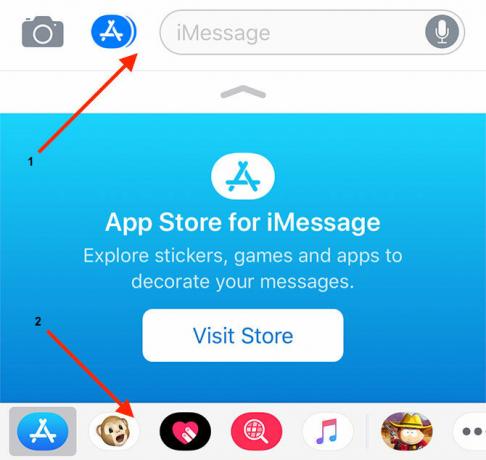
Agora você verá o emoji escolhido no meio, com um seletor à esquerda que permite mudar para outro. Ensaie sua mensagem ou animação e, quando estiver pronto, poderá pressionar o vermelho Registro para capturar até dez segundos de animação. Se você pressionar o botão de gravação mais cedo, criará um vídeo mais curto.

Quando você estiver satisfeito com seu Animoji (e lembre-se, o som também é gravado), pressione o botão Enviar (seta azul) e aguarde a conclusão do upload.

Outra opção é usar o mapeamento de expressão para pegar um adesivo estático. Na verdade, isso pode levar menos tempo do que encontrar um emoji equivalente, desde que você esteja feliz em fazer caretas tolas em seu iPhone na frente de estranhos no trem. Para fazer isso, basta pressionar o botão Animoji, fazer uma careta e, em seguida, toque e arraste o caractere para sua janela de mensagem.
Salvando e usando o Animoji fora das mensagens
Uma das maiores desvantagens do Animoji é que o recurso atualmente existe apenas dentro dos limites do aplicativo Mensagens. A Apple não criou um aplicativo Animoji dedicado. Portanto, se você quiser usar suas animações em outro lugar, precisará trabalhar dentro das limitações impostas.
Para salvar uma animação no rolo da câmera, você precisará enviá-la para alguém primeiro. Não há opção para simplesmente gravar, salvar e descartar. Uma maneira de contornar isso é enviar o Animoji para si mesmo. Basta iniciar um novo segmento de Mensagens, inserir seu próprio número ou endereço de e-mail e enviar sua mensagem.

Quando a mensagem aparecer, você pode simplesmente tocar nela e pressionar o botão Compartilhar botão e escolha Salvar vídeo. Se você deseja enviar a animação para o Facebook, Twitter ou qualquer outro lugar, use a extensão apropriada dentro do Compartilhar Folha.
E o Karaokê Animoji?
Desde o lançamento do iPhone X, alguns usuários passaram a usar o recurso para sincronizar labialmente suas músicas favoritas e compartilhar os resultados com o mundo. Um problema é que o recurso é limitado a vídeos de dez segundos ou menos. Então, como você grava uma música inteira?
Simples: você captura a tela! O iOS 11 possui uma função de gravação de tela integrada, que permite gravar o que você vê na tela. Você pode ativar esse recurso em Configurações> Centro de Controle> Personalizar Controles e selecione Gravação de tela.

Agora retorne para Mensagens e inicie o Animoji. Deslize para baixo no canto superior direito da tela para revelar o Control Center e clique no novo Gravação de tela botão que você acabou de ativar. Agora você pode gravar sua animação pelo tempo que quiser, desde que você tenha espaço livre no seu dispositivo.
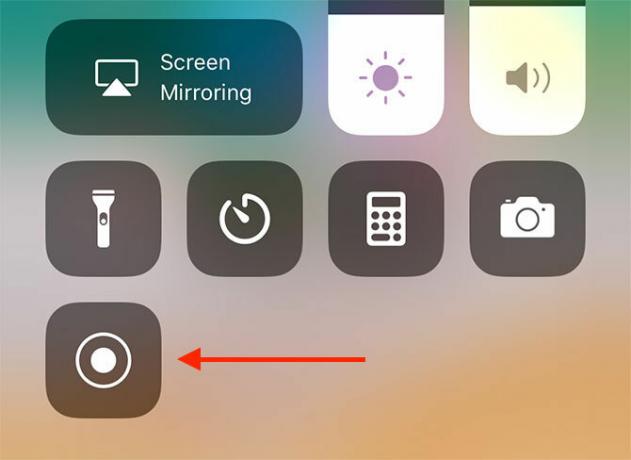
Nota: Você deve 3D Toque no botão de gravação de tela e ative o microfone se quiser gravar áudio também.
Encerre a gravação da tela tocando no relógio no canto superior esquerdo. Seu vídeo será salvo no rolo da câmera como uma captura em tela cheia. Para compartilhá-lo, você deseja cortar o vídeo para que apenas o Animoji fique visível. Eu usei um aplicativo chamado Crop Video Square (cuidado com as compras ruins no aplicativo), mas há muito por onde escolher.

Uma maneira melhor de trabalhar é grave a tela do seu iPhone usando um cabo Lightning e Mac Como gravar a tela do seu iPhoneVeja como rastrear a gravação no iPhone com a ferramenta de gravação de tela incorporada, além de alguns ótimos aplicativos de terceiros. consulte Mais informação , então use algo como iMovie para Mac para cortar a interface do usuário.
Aplicativos Animoji de terceiros
No momento, a Apple é apenas quem criou algo que usa a câmera TrueDepth para fazer algo assim. Mais inevitavelmente se seguirão, e os filtros do Snapchat, sem dúvida, ficarão mais sofisticados e interativos. Até então, estamos presos à implementação básica de Mensagens.

Um desenvolvedor colocou as mãos na API do Animoji e desenvolveu o SBSAnimoji. É um aplicativo que opera fora do aplicativo Mensagens e dobra a duração da gravação para 20 segundos. Infelizmente, é improvável que a Apple o aprove na App Store, então você precisa carregue-o usando o Cydia Impactor Como fazer o jailbreak do seu iPhone ou iPad (iOS 10.2)Mesmo que você provavelmente não deva fazer o jailbreak do seu iPhone, muitos de vocês farão isso de qualquer maneira, então veja como. consulte Mais informação .
O que você acha do Animoji? Você comprou um iPhone X? Deixe-nos saber nos comentários abaixo.
Tim é um escritor freelancer que vive em Melbourne, na Austrália. Você pode segui-lo no Twitter.


